Korjaa Microsoft Teams: Anteeksi, emme voineet yhdistää sinua

Näetkö usein virheen "Anteeksi, emme voineet yhdistää sinua" MS Teamsissa? Kokeile näitä vianetsintävinkkejä päästäksesi eroon tästä ongelmasta heti!
Microsoft Teams on täysin integroitu muihin Office-sovelluksiin, mikä tarkoittaa, että voit avata Word-, Excel- ja PowerPoint-tiedostosi suoraan työpöytäsovelluksessa. Sinun tarvitsee vain valita tiedosto, jota haluat tarkastella, ja napsauta sitten " Avaa työpöytäsovelluksessa " -vaihtoehtoa. Valitettavasti tämä vaihtoehto ei aina toimi toivotulla tavalla.
Sovellus esimerkiksi pyytää jatkuvasti käyttäjiä kirjautumaan sisään. Riippumatta siitä, kuinka monta kertaa he syöttävät tunnistetietonsa, "Sisäänkirjautumista vaaditaan" -varoitus ei katoa. Tai kun käyttäjät napsauttavat tiedostolinkkiä, Teams sanoo, että se on "Avaa" ja sitten "Kaikki valmis. Voit sulkea tämän tiedoston nyt".
Kun avaat Office-tiedostoja työpöytäsovelluksessa, Teams käyttää URL-protokollaa yhteensopivan Office-sovelluksen avaamiseen. Tarkista siis URL-protokollan asetukset ja säädä niitä tarvittaessa.
Siirry kohtaan Asetukset , valitse Sovellukset ja ominaisuudet ja sitten Oletussovellukset .
Siirry kohtaan Valitse oletussovellukset protokollan mukaan .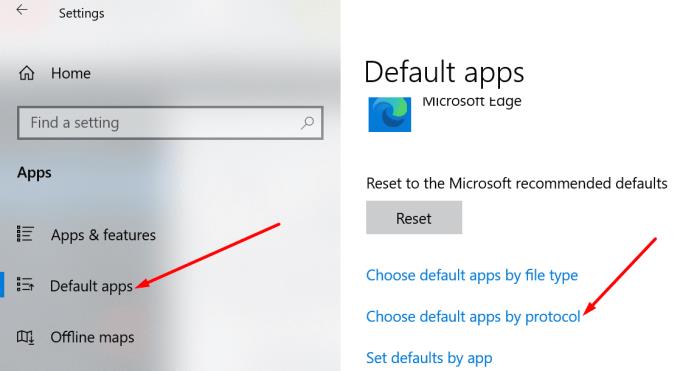
Vieritä alas ja tarkista, onko oikea Office-sovellus valittu tiedostojesi oletussovellukseksi.
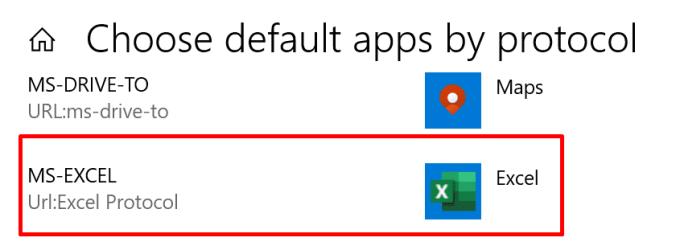
Sulje Microsoft Teams -työpöytäsovellus. Napsauta hiiren kakkospainikkeella Teamsia kuvakepalkissa ja paina Lopeta .
Kirjoita %appdata% Windowsin hakupalkkiin ja paina Enter.
Siirry kohtaan %appdata%\Microsoft\teams .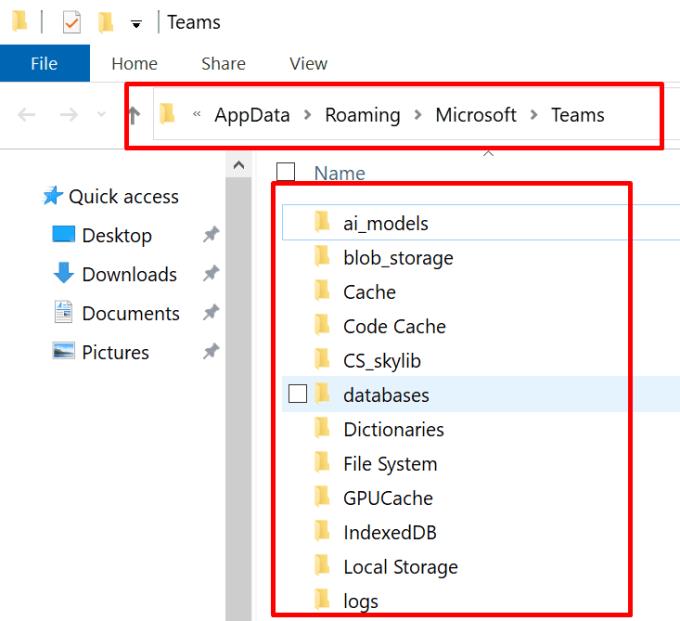
Poista kaikki tiedostot Teams-hakemistosta ja käynnistä sovellus uudelleen.
Napsauta profiilikuvaasi ja valitse Tarkista päivitykset . Asenna uusimmat sovelluspäivitykset, jos käytössäsi on vanhentunut sovellusversio.
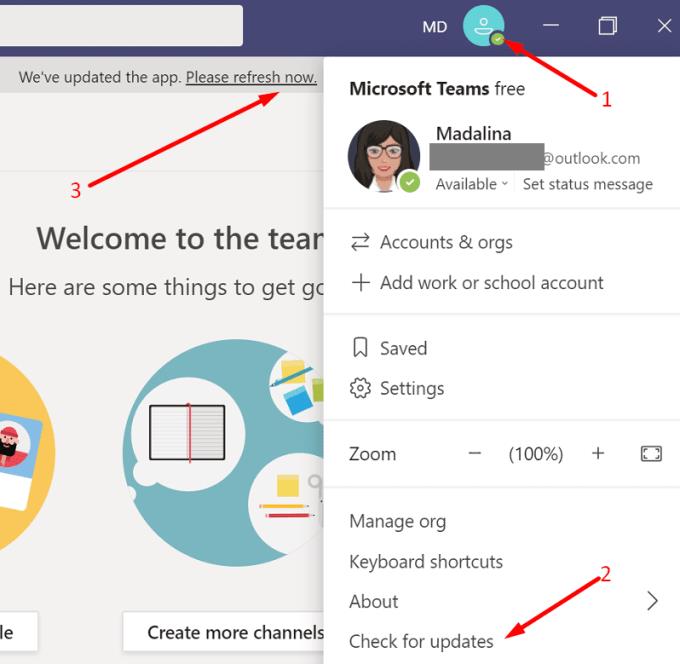
Päivityksistä puhuttaessa siirry kohtaan Asetukset , valitse Päivitys ja suojaus ja napsauta Windows Update . Hit Tarkista päivitykset -painiketta ja asentaa kaikki käyttöjärjestelmän päivitykset koneeseesi.
Jos Office-tiedostosi ovat vioittuneet, se saattaa selittää, miksi et voi avata Office-tiedostoja Teamsissa. Korjaa Office-pakettisi ja tarkista tulokset.
Käynnistä Ohjauspaneeli ja valitse Ohjelmat .
Siirry sitten kohtaan Ohjelmat ja ominaisuudet ja valitse Office-pakettisi .
Paina Muuta- painiketta ja valitse Pikakorjaus . Tarkista, onko ongelma poistunut.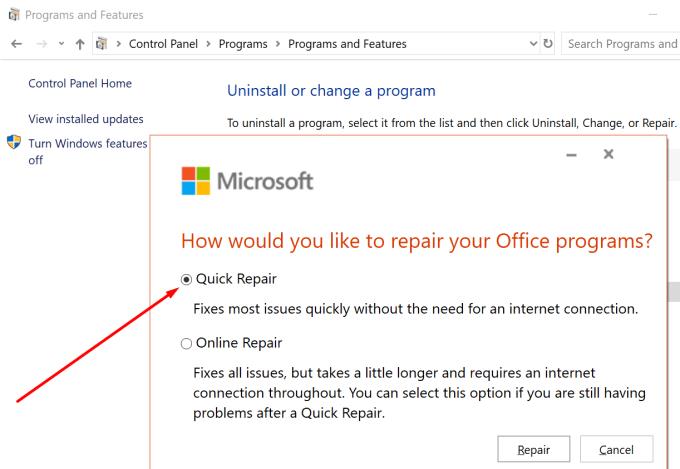
Jos se jatkuu, valitse Online-korjausvaihtoehto . Käynnistä tietokone tarvittaessa uudelleen.
Käynnistä jokin Office-sovelluksistasi ja kirjaudu ulos tilistäsi. Siirry kohtaan Tiedosto , valitse Tili ja napsauta Kirjaudu ulos .
Käynnistä Ohjauspaneeli , siirry Credential Manageriin ja poista Microsoftin kirjautumistietosi Web Credentials - ja Windows - kirjautumistiedoista .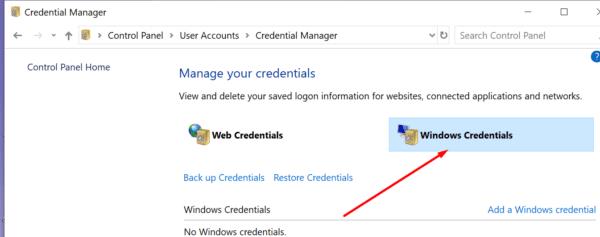
Käynnistä tietokoneesi uudelleen, käynnistä jokin Office-sovelluksistasi ja kirjaudu takaisin sisään.
Tarkista, voitko nyt avata Office-tiedostosi Teams-työpöytäsovelluksella.
Jos mikään ei toimi, yritä asentaa Office ja Teams uudelleen.
Siirry Ohjauspaneeliin ja valitse Poista ohjelman asennus .
Valitse Office and Teams ja paina Poista asennus .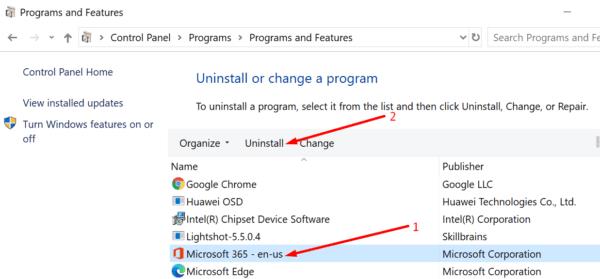
Käynnistä sitten tietokoneesi uudelleen ja lataa Office ja Teams uudelleen.
Asenna työkalut, kirjaudu sisään tilillesi ja tarkista, voitko avata tiedostosi työpöytäsovelluksessa.
Jos Teams ei avaa Office-tiedostoja työpöytäsovelluksessa, varmista, että käytät oikeita URL-protokollan asetuksia. Lisäksi päivitä Office- ja Teams-versiosi, tyhjennä Teams-välimuisti ja korjaa Office. Jos ongelma ei poistu, asenna Office-paketit ja Teams-sovellus uudelleen. Mikä yllä olevista tavoista auttoi sinua vianmäärityksessä? Kerro meille alla olevissa kommenteissa.
Näetkö usein virheen "Anteeksi, emme voineet yhdistää sinua" MS Teamsissa? Kokeile näitä vianetsintävinkkejä päästäksesi eroon tästä ongelmasta heti!
Tarvitsetko toistuvien kokousten aikataulutusta MS Teamsissa samoille tiimin jäsenille? Opi, kuinka perustaa toistuva kokous Teamsissa.
Microsoft Teams ei tällä hetkellä tue kokousten ja puheluiden lähettämistä televisioon suoraan. Mutta voit käyttää näyttöpeilausohjelmaa.
Tällä hetkellä Microsoft Teams Live Events -tilanteissa anonyymiä kysymistä ei voi poistaa käytöstä. Rekisteröityneet käyttäjät voivat jopa lähettää anonyymejä kysymyksiä.
Virhekoodi caa70004 ilmenee yleensä, kun Microsoft Teams ei pysty kirjautumaan sisään tai kun sovellus jumiutuu ja kaatuu.
Bluetooth-kuulokkeesi ei toimi Microsoft Teamsin kanssa? Tässä oppaassa näytetään parhaat menetelmät, joilla tämä ongelma voidaan korjata.
Opi, kuinka voit säilyttää Microsoft Teamsin tilasi aktiivisena ja näkyvissä asiakkaille ja kollegoille, vaikka et olisikaan varsinaisesti paikalla.
Amazon ja Slack ovat yhdistäneet kätensä laajentaakseen yritysasiakaskuntaansa. Slack hyödyntää useita AWS-pilvipohjaisia resursseja.
Korjataksesi sen, että Microsoft Teams ei voi lisätä vierasongelmatarkistusviiveongelmia, myöntää ongelma Powershell-komennoilla ja asentaa kaikki odottavat päivitykset.
Jos et näe kuvatiedostojasi Microsoft Teamsissa, harkitse selaimen välimuistin tyhjentämistä tai selaimen vaihtamista kokonaan.
Korjataksesi Microsoft Teamsin kaatumisen tarkista ensin Teams-palvelun tila Office 365:n hallintapaneelista, tyhjennä Microsoft Office -tunnistetiedot tai poista Teamsin välimuisti.
Korjaa Microsoft Teams -virhe Postilaatikkoa ei ole, Vahvista OAuth-kokoonpano, Poista Microsoft Teamsin asennus ja asenna se uudelleen tai palauta työ manuaalisesti.
Jos yrität kirjautua sisään Microsoft Teamsiin ja saat virhekoodin max_reload_exceeded, sinun on korjattava AD FS:n URL-ongelmat tai käytä vain verkkoasiakasta.
Saatko anteeksi, jos sinulla oli ongelmia muistikirjan virheen saamisessa? Korjaa se päivittämällä käyttäjäprofiili ja käyttämällä toista sovellusta.
Jos Microsoft Teams ei merkitse keskusteluja luetuiksi, sammuta ensin kaikki ilmoitukset, tarkista sitten, onko chat-istunto piilotettu, ja kirjaudu ulos ja kirjaudu takaisin sisään.
Kun Microsoft Teams -tehtävät eivät näy, yritä nähdä ne Android-mobiilisovelluksessa, tarkista päivitykset tai odota ilmoitusta arvioinnista.
Voit korjata virheilmoituksen, jonka mukaan Emme voineet tallentaa välilehtiasetuksiasi Microsoft Teamsissa, tarkistamalla koodisi ja varmistamalla, että URL-osoitteet on kirjoitettu oikein.
Jos Microsoft Teams -ryhmäsi käyttäjät eivät voi lähettää live-tapahtumia suurelle yleisölle, sinun on tarkistettava, onko suorien tapahtumien käytännöt asetettu.
Voit korjata Outlookin Microsoft Teams -apuohjelman puuttuvan ongelman varmistamalla, että apuohjelma on otettu käyttöön Outlookissa sekä Microsoft Teamsin kokousten tietosuoja-asetukset.
Microsoft Teams saa joukon uusia Meetings-ominaisuuksia, mukaan lukien dynaaminen näkymä, Together-tila, videosuodattimet ja live-reaktiot.
Näetkö usein virheen "Anteeksi, emme voineet yhdistää sinua" MS Teamsissa? Kokeile näitä vianetsintävinkkejä päästäksesi eroon tästä ongelmasta heti!
Tarvitsetko toistuvien kokousten aikataulutusta MS Teamsissa samoille tiimin jäsenille? Opi, kuinka perustaa toistuva kokous Teamsissa.
Onko sinulla RAR-tiedostoja, jotka haluat muuntaa ZIP-tiedostoiksi? Opi, kuinka RAR-tiedosto muutetaan ZIP-muotoon.
Opi, kuinka korjata OneDrive-virhekoodi 0x8004de88, jotta pilvitallennuksesi toimisi jälleen.
Microsoft Teams ei tällä hetkellä tue kokousten ja puheluiden lähettämistä televisioon suoraan. Mutta voit käyttää näyttöpeilausohjelmaa.
Spotify voi olla ärsyttävä, jos se avautuu automaattisesti aina, kun käynnistät tietokoneesi. Poista automaattinen käynnistys seuraamalla näitä ohjeita.
Mietitkö, miten ChatGPT voidaan integroida Microsoft Wordiin? Tämä opas näyttää sinulle tarkalleen, miten se tehdään ChatGPT for Word -lisäosan avulla kolmessa helpossa vaiheessa.
Tällä hetkellä Microsoft Teams Live Events -tilanteissa anonyymiä kysymistä ei voi poistaa käytöstä. Rekisteröityneet käyttäjät voivat jopa lähettää anonyymejä kysymyksiä.
Tässä oppaassa näytämme, kuinka voit vaihtaa oletusarvoisen zoom-asetuksen Adobe Readerissa.
Ristik viittaukset voivat tehdä asiakirjastasi paljon käyttäjäystävällisemmän, järjestelmällisemmän ja saavutettavamman. Tämä opas opettaa sinulle, kuinka luoda ristik viittauksia Wordissä.























